上节介绍了使用源码方式构建Duilib应用的项目配置,并创建了一个最简单的基于Duilib库的窗口,细心的读者会发现,当我们点击窗口的关闭按钮时,应用并没有真的退出,因为我们并没有对窗口事件进行处理,本节我们在窗口中绘制一个按钮并响应窗口及按钮的相关事件。
在窗口中绘制一个按钮我们需要以下几个步骤:
- 创建并初始化CPaintManagerUI对象,CPaintManagerUI类是Duilib库的绘图管理器,用于管理整个窗口的绘制。
- 创建CButtonUI对象,并调用CPaintManagerUI对象的AttachDialog函数将CButtonUI对象附加到CPaintManagerUI对象中。
- 调用CPaintManagerUI对象的AddNotifier为按钮指定消息处理类。
- 在WM_PAINT消息处理中调用CButtonUI对象的SetPos函数设置按钮的位置和大小。
案例代码如下:
#include <Windows.h>
#include "../DuiLib/StdAfx.h"
using namespace DuiLib;
class CMyWnd : public CWindowWnd,public INotifyUI
{
public:
CMyWnd(){}
LPCTSTR GetWindowClassName() const
{
return L"MyWnd";
}
UINT GetClassStyle() const{
return UI_CLASSSTYLE_FRAME|CS_DBLCLKS;
}
void Notify(TNotifyUI& msg)
{
//判断是否为点击事件
if(msg.sType == L"click")
{
//判断事件源名称是否为CloseBtn
if(msg.pSender->GetName() == L"CloseBtn")
{
if(IDOK == ::MessageBox(NULL,L"退出程序?",L"提示信息",MB_OKCANCEL))
{
::PostQuitMessage(0);
}
}
}
}
LRESULT HandleMessage(UINT uMsg, WPARAM wParam, LPARAM lParam)
{
switch(uMsg)
{
case WM_CREATE:
{
m_PaintMgr.Init(m_hWnd);
//创建按钮
m_pCloseBtn = new CButtonUI();
m_pCloseBtn->SetName(L"CloseBtn");
m_pCloseBtn->SetBkColor(0xFFFF0000);
m_pCloseBtn->SetText(L"关闭按钮");
m_pCloseBtn->SetVisible(true);
m_PaintMgr.AttachDialog(m_pCloseBtn);
m_PaintMgr.AddNotifier(this);
}
break;
case WM_PAINT:
{
RECT rect = {100,100,200,150};
m_pCloseBtn->SetPos(rect);
}
break;
case WM_DESTROY:
::PostQuitMessage(0);
break;
}
LRESULT lRes=0;
if(m_PaintMgr.MessageHandler(uMsg,wParam,lParam,lRes)) return lRes;
return CWindowWnd::HandleMessage(uMsg,wParam,lParam);
}
~CMyWnd(){}
private:
CPaintManagerUI m_PaintMgr;
CControlUI* m_pCloseBtn;
};
INT WinMain(HINSTANCE hInst,HINSTANCE hPreInst,LPSTR lpCmdLine,INT Show)
{
CPaintManagerUI::SetInstance(hInst);
//创建主窗口
CMyWnd* pFrame = new CMyWnd();
pFrame->Create(NULL,L"Hello World!",UI_WNDSTYLE_FRAME,WS_EX_WINDOWEDGE);
pFrame->CenterWindow();
//设置窗口大小
pFrame->ResizeClient(800,600);
pFrame->ShowWindow(true);
CPaintManagerUI::MessageLoop();
delete pFrame;
return 0;
}在CMyWnd类中增加了两个成员属性m_PaintMgr和m_pCloseBtn,它们分别为CPaintManagerUI 类的对象和CControlUI对象指针。在CMyWnd类中我们重写父类的HandleMessage函数处理Windows窗口消息,重写Notify函数来处理自绘控件相关的消息。
在窗口创建消息WM_CREATE中调用CPaintManagerUI 类的Init函数初始化m_PaintMgr对象并创建按钮对象,將按钮附加到m_PaintMgr对象中。在CMyWnd 的Notify函数中处理按钮的点击事件。
编译运行效果如下:







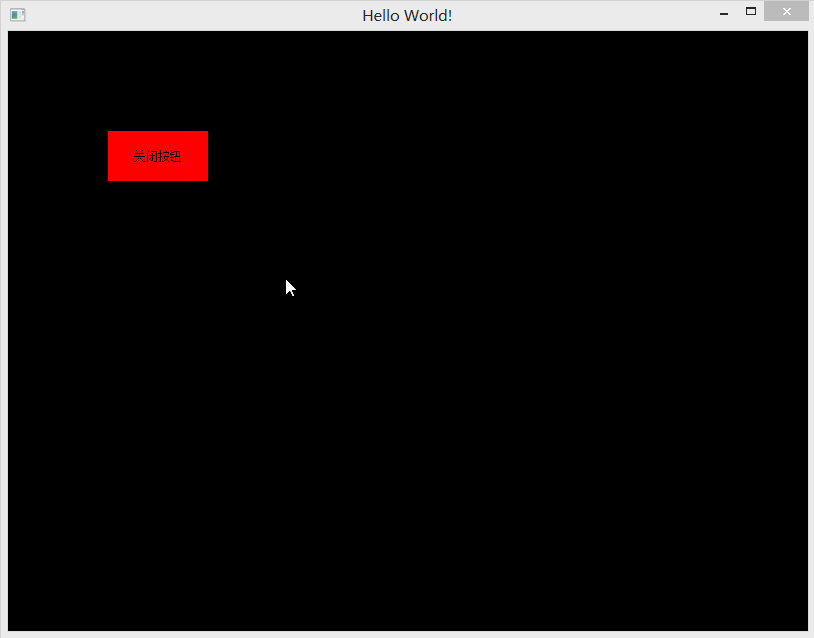














 264
264

 被折叠的 条评论
为什么被折叠?
被折叠的 条评论
为什么被折叠?








